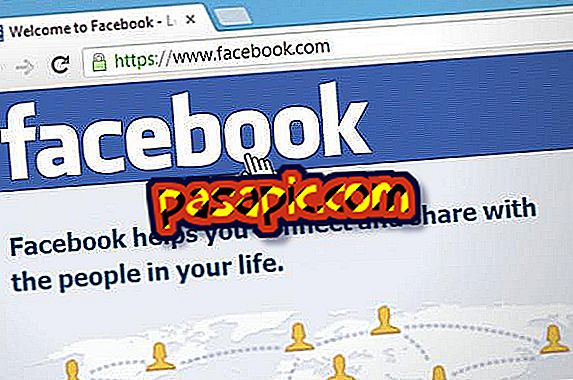Hvordan oppdaterer jeg PC-enes BIOS

BIOS er et av de viktigste systemene på hvilken som helst datamaskin. Faktisk er det grunnleggende systemet som gjør at datamaskinen og operativsystemet selv kan fungere mens den er slått på. På grunn av dette er det et grunnleggende system, og det er praktisk å få den oppdatert riktig. På grunn av denne betydningen er det imidlertid også viktig at du oppdaterer riktig og alltid bruker de offisielle koblingene til produsentens sider på den aktuelle datamaskinen.
Derfor er det enkelt å spørre hvordan du oppdaterer BIOS på en Asus-datamaskin, HP, etc., og gjør det veldig bra. Av denne grunn, i, har vi utarbeidet denne artikkelen for å gi deg et klart svar hvis du lurer på: hvordan oppdaterer jeg BIOS på min PC? Fortsett å lese og finne ut i noen få trinn.
Hva er PC BIOS?
BIOS er et navn dannet av initialene til det engelske uttrykket Basic Input / Output System (Grunninngang og utgangssystem).
Det er et system som er aktivert når datamaskinen er slått på og hvis hovedfunksjon er å koble datamaskinens prosessor med maskinens inngangs- og utgangsenheter (tastatur, skjerm, harddisk, etc.). På samme måte er det også systemet som er ansvarlig for å laste operativsystemet inn i prosessoren når datamaskinen er slått på, så som du ser, er det et grunnleggende og grunnleggende system.

Hvorfor det er viktig å oppdatere BIOS på en datamaskin
Oppdatere BIOS på en datamaskin vil tillate det å fungere bedre og, i mange tilfeller, raskere . I tillegg er det også viktig å huske på at, som enhver annen oppdatering som utføres, kan den løse problemer eller mangler i den forrige versjonen. I denne forstand må oppdatering av BIOS på en datamaskin forstås på samme måte som et operativsystem eller et program av en annen type kan oppdateres.
Det skal imidlertid også huskes på at på grunn av det grunnleggende innholdet i dette systemet, kan oppdateringen ikke utføres på vanlig måte som andre programmer oppdateres, slik at selv om det i utgangspunktet er en handling lignende, krever mer forsiktighet når du gjør det.
Hvordan oppdaterer jeg PC-enes BIOS
For å oppdatere BIOS på en PC, følger du disse trinnene:
- Gå til "Start" -ikonet som vises ved siden av Windows-logoen i nedre venstre del av skjermen.
- Deretter åpner du "Systeminformasjon" og skriver "msinfo" i startvinduet og klikker på den øvre delen av det, der det står "Systeminformasjon".
- Der ser det etter navnet på PCen din og viser tallene og bokstavene som vises ved siden av denne, siden det er datamodellen du teller med. Du trenger denne informasjonen senere, så det er viktig å peke det ut og ha det på hånden utenfor selve PCen. I delen som sier "Versjon og dato for BIOS" vises navnet på datamaskinen din, etterfulgt av en periode og et nummer. Nummeret som vises etter punktet er BIOS-versjonen av PCen din, så du bør også peke på det.
- Gå til støttesiden til datamaskinmodellen din. Dette oppnås vanligvis ved å skrive all tidligere informasjon etterfulgt av ordet "BIOS" i Google, der forskjellige lenker til offisielle sider skal vises. Finn støttesiden som passer til din PC-modell.
- Finn den nyeste BIOS-versjonen for datamaskinen. I dette trinnet er det vanlig å først gå gjennom forskjellige sider av koblingene på støttesiden (oppdateringer, støtte, nedlastinger, etc.). Det er en prosess som kan være treg, men til slutt vil den ta oss der vi vil.
- For å vite om BIOS som du skal laste ned (alltid for din datamodell), er mer oppdatert enn den du har, vil det være nok å sammenligne det med nummeret på ditt eget BIOS. Hvis nummeret på den nye versjonen er høyere, betyr det at det er en nyere versjon, så det vil være nyttig for oppdateringen. På samme måte kan BIOS-navnene vises med desimaler eller subversjoner, for eksempel nummeret på BIOS etterfulgt av en periode og et annet nummer. I dette tilfellet vil det også være en mer oppdatert BIOS hvis den er et større nummer enn datamaskinen din.
- Last ned BIOS-filen som interesserer deg og kjør den på datamaskinen din. De fleste vil bli lastet ned som en ZIP-mappe, men når denne mappen er åpnet, vil den kunne kjøre normalt uten problemer og BIOS-oppdateringsprosessen vil bli gjort.
Du kan også være interessert i å vite hvordan du oppdaterer datamaskinens prosessor.